A criação de um site de mídia social permite que você forneça uma plataforma para os usuários compartilharem notícias, atualizações e opiniões sobre vários tópicos. Isso pode criar um senso de comunidade entre usuários com interesses em comum e aumentar o envolvimento com discussões e fóruns.
Seja para criar uma comunidade de nicho ou uma plataforma social completa, a criação de um site de mídia social está mais acessível do que nunca com as ferramentas e a orientação certas.
Na verdade, o WPBeginner ajudou inúmeros proprietários de sites a desbloquear o poder da mídia social. Reunimos os melhores plug-ins de compartilhamento social, escrevemos tutoriais sobre como adicionar recursos sociais poderosos ao seu site e até vendemos nossos próprios plug-ins sociais premium.
Agora, estamos dando um passo adiante e mostrando como criar seu próprio site de mídia social. Nossas instruções claras foram projetadas para serem fáceis de usar, mesmo que você seja novo no WordPress.
Abordaremos tudo, desde a seleção da plataforma e das ferramentas certas até a configuração de recursos essenciais, como perfis de usuário, fluxos de atividades e configurações de privacidade. Vamos mergulhar de cabeça!
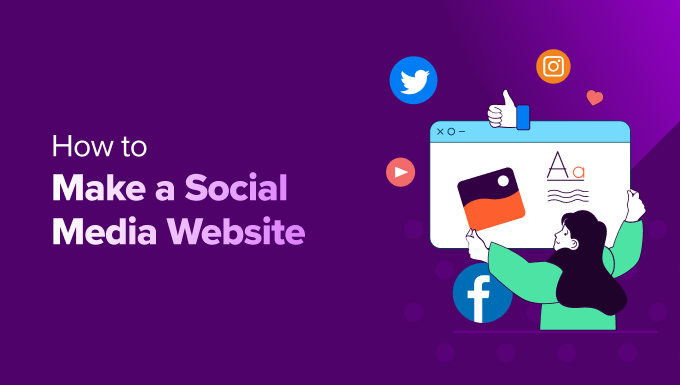
Antes de começar: Crie uma lista de verificação do site de mídia social
O que é realmente interessante na criação de um site de mídia social com o WordPress é que ele é uma plataforma incrivelmente flexível e versátil. Basicamente, você está trabalhando com uma tela em branco, capaz de criar praticamente qualquer tipo de plataforma social imaginável. Dito isso, você deve começar planejando cuidadosamente os recursos e conceitos que deseja que sua plataforma social tenha.
Por exemplo, você pode criar um site de compartilhamento de mídia como o Instagram ou um site profissional de negócios como o Glassdoor. Você também pode criar um site de fórum informativo como o Quora ou um site de rede social como o Facebook.
Depois de ter uma ideia, você deve examinar a lista de verificação a seguir para criar um plano infalível para o seu site:
- Público-alvo: Identifique seu público-alvo com base na faixa etária, no local e no comportamento.
- Tendências e preferências: Estude as tendências de usuários para o nicho escolhido e tente encontrar recursos que seu público-alvo considere úteis.
- Pesquisar aspectos legais: Certifique-se de que sua plataforma esteja em conformidade com as leis de privacidade de dados, propriedade intelectual e outras leis relevantes. Isso pode significar conversar com um advogado.
- Contratar um desenvolvedor: Depois de fazer sua pesquisa, você pode simplesmente contratar um desenvolvedor para criar um site de mídia social para você. Recomendamos usar os serviços WPBeginner Pro ou Seahawk Media Services para obter um site pronto para SEO em pouco tempo.
No entanto, se não quiser contratar um desenvolvedor, você também pode criar um site de mídia social por conta própria, sem a necessidade de codificação.
Observação: este artigo trata da criação de um site de mídia social. Se quiser incorporar feeds de mídia social de plataformas como o Facebook ou o Instagram em seu site existente, você poderá usar o plug-in Smash Balloon. Para obter detalhes, consulte nosso tutorial sobre como adicionar seus feeds de mídia social ao WordPress.
Dito isso, vamos dar uma olhada em como criar facilmente um site de mídia social, passo a passo:
- Step 1: Choose a Website Builder
- Step 2: Choose a Domain Name and Hosting for Your Social Media Website
- Step 3: Create a New WordPress Website
- Step 4: Select a Theme for Your Social Media Website
- Step 5: Set Up Your Social Media Website With BuddyPress
- Step 6: Use bbPress to Create a Forum (Optional)
- Step 7: Create a Navigation Menu and Homepage
- Step 8: Create a Custom Home Page
- Step 9: Add a Contact Form
- Step 10: Use All in One SEO to Improve Site Rankings
- Bonus Tools to Improve Your Social Media Site
Etapa 1: Escolha um construtor de sites
Em primeiro lugar, você precisa escolher a plataforma certa. Embora existam muitos construtores de sites no mercado, o WordPress se destaca como uma opção poderosa e flexível para a criação de plataformas sociais robustas.
Ele também é de código aberto, portanto, é totalmente gratuito. Os criadores de sites premium também costumam incluir recursos voltados para sites comerciais e lojas de comércio eletrônico, que talvez não sejam necessários para o seu site de mídia social. Por que pagar por recursos de que você não precisa imediatamente?
E se você acabar precisando desses recursos, o WordPress permite que você instale complementos chamados plugins. Esses são softwares que adicionam funcionalidades extras ao seu site de mídia social.
Estamos falando de mais de 59.000 plug-ins gratuitos somente na biblioteca do WordPress.org! Isso inclui muitos plugins que adicionam recursos sociais ao WordPress, incluindo perfis de usuário, feeds de atividades, sistemas de mensagens e fóruns comunitários.
Mas não se trata apenas de economizar dinheiro. De acordo com as estatísticas de nossa pesquisa, o WordPress é uma das plataformas de sites mais populares do planeta, alimentando quase 43% de todos os sites. Você está obtendo o que há de melhor para o seu site social.
No entanto, lembre-se de que há dois tipos de WordPress.
O WordPress.com é uma plataforma de hospedagem de blogs, enquanto o WordPress.org é um software de código aberto e auto-hospedado. Para obter informações mais detalhadas, consulte nossa comparação entre o WordPress.com e o WordPress.org.
Para criar um site de mídia social, recomendamos que você opte pelo WordPress.org, pois ele permite a instalação de todos os plug-ins sociais incríveis e oferece controle total sobre o site.
Para saber mais sobre o motivo pelo qual recomendamos consistentemente o WordPress, consulte nossa análise completa do WordPress.
Agora que você escolheu um construtor de sites, é hora de começar a criar seu site.
Etapa 2: Escolha um nome de domínio e uma hospedagem para seu site de mídia social
Para criar um site WordPress, você precisará primeiro adquirir um nome de domínio e um plano de hospedagem.
Um nome de domínio será o nome da sua plataforma de mídia social na Internet. É o que os clientes digitarão em seus navegadores para visitar seu site, como www.socialmediawebsite.com ou www.sociallysavvy.com.
Da mesma forma, a hospedagem na Web é onde seu site fica on-line. Para encontrar a hospedagem perfeita para seu site de mídia social, consulte nossa lista completa dos melhores serviços de hospedagem WordPress.
Agora você perceberá que, embora o WordPress seja gratuito, é aqui que os custos começarão a aumentar. Um nome de domínio lhe custará cerca de US$ 14,99/ano, enquanto os custos de hospedagem começam em US$ 7,99/mês.
Isso pode ser um pouco caro se você tiver um orçamento pequeno ou estiver apenas começando.
Preocupado com a possibilidade de esses custos afetarem seu orçamento? Criamos um guia de quanto custa construir um site WordPress, para que você possa evitar surpresas desagradáveis.
Felizmente, a Bluehost está oferecendo um ENORME desconto aos leitores do WPBeginner, juntamente com um nome de domínio gratuito e um certificado SSL. Eles são uma das maiores empresas do mundo e um parceiro oficial de hospedagem recomendado pelo WordPress.
Para obter um desconto, basta clicar no botão a seguir:
Isso o direcionará para o site da Bluehost, onde você deverá clicar no botão “Get Started Now”.

Depois de fazer isso, você será levado à página de preços, onde poderá selecionar um plano de hospedagem de acordo com os requisitos do seu site de mídia social.
Recomendamos escolher o plano “Basic” ou “Choice Plus”, pois eles têm tudo o que você precisa para criar um site de mídia social bem-sucedido. Depois de escolher um plano, vá em frente e clique em ‘Continue’.

Agora você será levado a uma nova página, onde deverá escolher um nome de domínio para sua plataforma de mídia social.
Recomendamos selecionar um nome que esteja relacionado ao seu nicho e que seja fácil de soletrar, pronunciar e lembrar. No entanto, se ainda estiver confuso e não tiver um nome para sua plataforma de mídia social, experimente o Gerador de nomes comerciais gratuito do WPBeginner para criar um ótimo nome.
Precisa de mais inspiração? Então confira nosso guia sobre como escolher o melhor nome de domínio.
Depois de digitar o nome, basta clicar no botão “Next” (Avançar) para continuar.
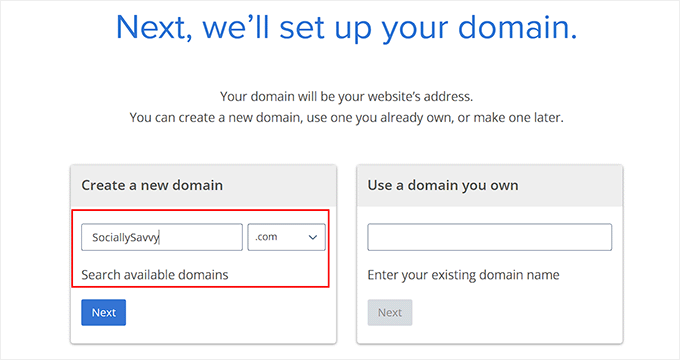
Isso o levará à próxima etapa, na qual você deverá fornecer as informações da sua conta, número de telefone, endereço de e-mail comercial, nome e país. Depois de fazer isso, você também verá extras opcionais que podem ser comprados.
Em geral, não recomendamos a compra imediata desses extras, pois você sempre poderá adicioná-los mais tarde se o seu site social precisar deles.

Em seguida, digite suas informações de pagamento para adquirir o plano de hospedagem.
Após alguns instantes, você receberá um e-mail com instruções sobre como fazer login no painel de controle da hospedagem na Web. Esse é o painel em que você pode gerenciar seu site de mídia social, incluindo a configuração de notificações por e-mail e a solicitação de suporte do WordPress.
Agora, é hora de instalar o WordPress.
Etapa 3: Criar um novo site WordPress
Quando você se inscrever na Bluehost usando nosso link, a Bluehost instalará automaticamente o WordPress em seu nome de domínio. Aguarde alguns minutos para carregar e, em seguida, clique no botão “Editar site”, que o levará a configurar seu novo site.
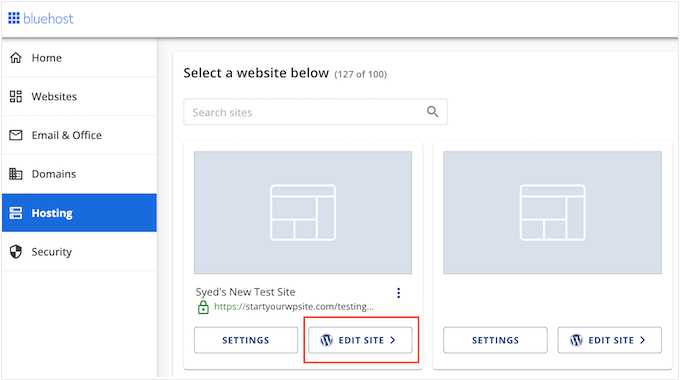
Nesse momento, será exibida uma janela perguntando se você deseja migrar um site do WordPress ou iniciar uma nova configuração.
Como estamos criando um novo site de mídia social, clique no botão “Start Setup” (Iniciar configuração).
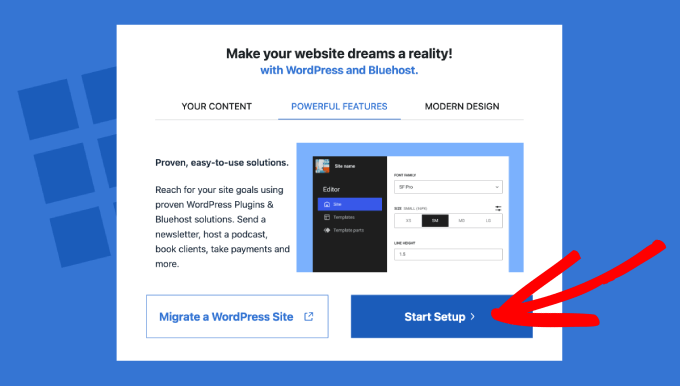
O assistente de configuração solicitará algumas informações básicas, como o tipo de site, blog ou mercado on-line que você está criando.
Escolha a categoria que melhor se adapta ao seu novo site e clique em ‘Continue Setup’.
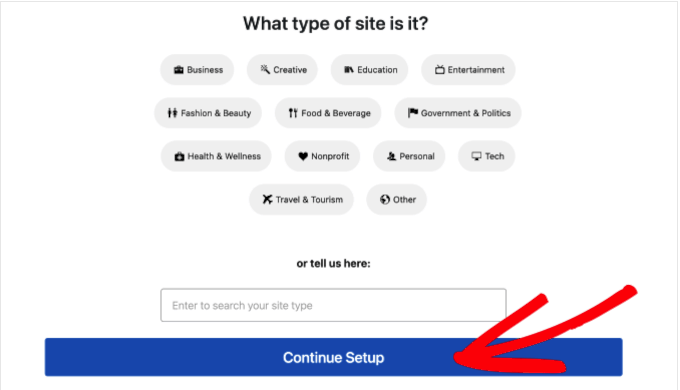
Depois de passar por todo o assistente de configuração do WordPress da Bluehost, clique em ‘Complete Setup’.
A Bluehost o levará para a área de administração do WordPress.
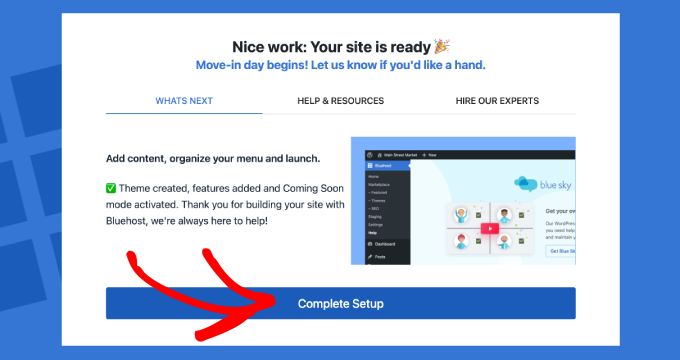
Você também pode fazer login no painel do WordPress acessando yoursite.com/wp-admin/ diretamente no navegador da Web.
Observação: se tiver escolhido uma hospedagem diferente para seu site de mídia social, como WP Engine, HostGator, SiteGround ou Hostinger, consulte nosso guia para iniciantes sobre como instalar o WordPress para obter instruções.
Etapa 4: Selecione um tema para seu site de mídia social
Os temas do WordPress são modelos projetados profissionalmente que alteram a aparência e o funcionamento do seu novo site.
Por padrão, cada site do WordPress vem com um tema básico. Se você visitar seu novo site, verá algo parecido com isto:
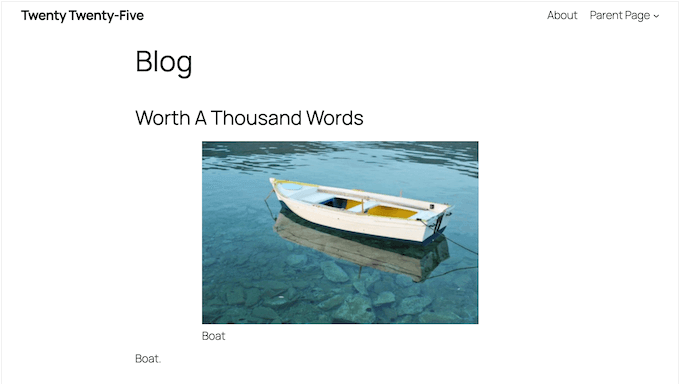
Para obter mais visitantes e usuários, é uma boa ideia substituir o tema padrão por um que corresponda ao nicho do seu site de mídia social. Por exemplo, você pode instalar qualquer um dos temas populares do WordPress e personalizá-los de acordo com sua preferência.
Você também pode usar temas projetados especificamente para sites de mídia social. Para ter ideias, consulte nossa lista dos melhores temas do WordPress BuddyPress.
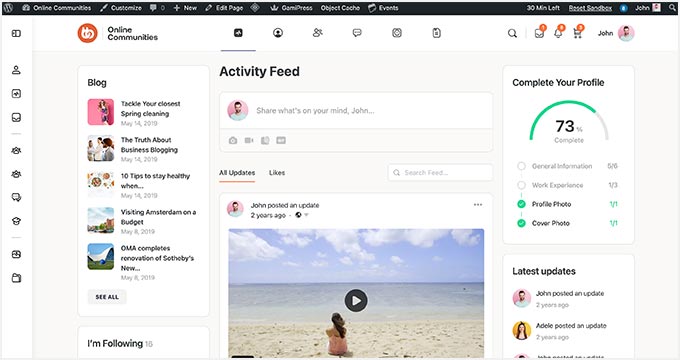
O BuddyPress é um plugin muito popular usado para criar redes de mídia social e sites. Na verdade, mostraremos a você como usá-lo mais adiante neste tutorial.
Se precisar de ajuda para instalar o tema escolhido, consulte nosso guia para iniciantes sobre como instalar um tema do WordPress.
Após a ativação, visite a página Appearance ” Customize (Aparência ” Personalizar ) na barra lateral do administrador do WordPress para editar o tema de acordo com suas preferências.
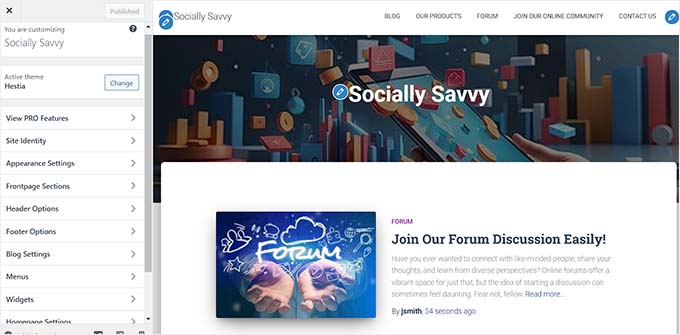
Lembre-se de que, se estiver usando um tema de bloco, será necessário acessar a página Appearance ” Editor no painel do WordPress para abrir o editor de site completo.
Aqui, você pode arrastar e soltar os blocos da coluna da esquerda para personalizar seu site. Quando terminar, não se esqueça de clicar no botão “Save” (Salvar) para armazenar suas configurações.
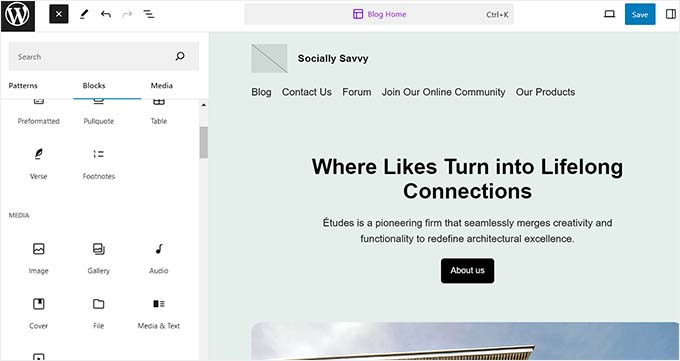
Etapa 5: Configure seu site de mídia social com o BuddyPress
Por padrão, o WordPress não tem uma funcionalidade integrada para criar um site de mídia social. É por isso que recomendamos o uso do BuddyPress.
É um plug-in popular e gratuito do WordPress que pode transformar seu site em uma rede social em apenas alguns minutos.
Observação: Em nossa opinião, a BuddyBoss é a melhor plataforma de comunidade do WordPress. No entanto, não a recomendaremos neste tutorial porque alguns de seus recursos só podem ser desbloqueados no plano profissional. Por outro lado, o BuddyPress é totalmente gratuito, o que o torna a melhor opção para criar um site de mídia social com um orçamento apertado.
Primeiro, você precisa instalar e ativar o plug-in BuddyPress. Para obter instruções detalhadas, consulte nosso guia passo a passo sobre como instalar um plug-in do WordPress.
Após a ativação, você precisa visitar a página Configurações ” BuddyPress no painel do WordPress. Isso abrirá a página de componentes, que mostrará todos os recursos do BuddyPress que estão ativados por padrão.
Aqui, você pode escolher os recursos que deseja adicionar ao seu site de mídia social. Quer que seus usuários sigam uns aos outros, assim como no Instagram? Então, localize e marque a caixa chamada “Friend Connections” (Conexões de amigos)
Para mensagens privadas semelhantes às do Facebook, selecione “Private Messaging” (Mensagens privadas). E para permitir grupos criados pelo usuário, tanto públicos quanto privados, escolha ‘User Groups’.

Depois de escolher os componentes a serem adicionados ao seu site de mídia social, não se esqueça de clicar no botão “Save Settings” (Salvar configurações) para armazenar as alterações.
Em seguida, vá para a guia “URLs”. Aqui, você pode configurar os slugs e títulos para as páginas que serão criadas com o BuddyPress.
Por exemplo, se você quiser chamar os membros do seu site de “usuários”, poderá adicionar esse slug ao lado da opção “Slug de diretório” depois de expandir a guia “Membros”.
Lembre-se de que você não poderá editar os permalinks criados pelo BuddyPress. Quando terminar, clique no botão “Save Settings” (Salvar configurações).

Agora, vá para a guia “Opções”, onde você pode começar escolhendo se deseja mostrar a barra de ferramentas para os usuários conectados ou não.
Para tornar sua atividade de mídia social visível para todos os visitantes, defina a visibilidade da comunidade como “Qualquer pessoa”.
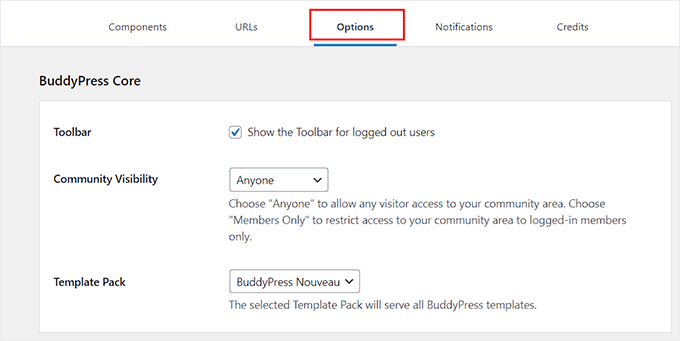
Você também pode selecionar se deseja permitir que os usuários excluam suas contas, carreguem fotos de perfil ou imagens de capa. Além disso, você pode permitir que os usuários convidem outras pessoas para participar da sua comunidade.
Para armazenar suas alterações, clique no botão “Save Settings” (Salvar configurações).

Agora o BuddyPress criará automaticamente uma página Members and Activity Streams em seu site.
Esta é a aparência da página Activity em nosso site de demonstração.

Os usuários agora poderão criar seus perfis, adicionar imagens de capa, enviar solicitações de amizade e carregar fotos de perfil no site de mídia social.
Esta é a aparência da página de perfil em nosso site de demonstração.

Você também pode gerenciar diferentes usuários que se registram no seu site visitando a guia do menu Activity (Atividade ) no painel do WordPress.
Aqui, você pode manter um registro de todas as atividades realizadas pelos usuários. Você também pode editar a ação, excluí-la ou marcá-la como spam a partir daqui.

Você pode gerenciar novas inscrições visitando a guia Usuários ” Gerenciar inscrições na barra lateral do administrador.
Ao chegar lá, você pode ativar uma conta, enviar um e-mail para verificação ou excluí-la de acordo com sua preferência.

Se desejar, você também pode adicionar diferentes campos de perfil para os usuários, adicionar tipos de membros, criar grupos e gerenciar notificações por e-mail diretamente do painel do WordPress.
Para obter instruções mais detalhadas sobre esses recursos, consulte nosso tutorial sobre como transformar seu site WordPress em uma rede social.
Etapa 6: usar o bbPress para criar um fórum (opcional)
Também é uma boa ideia adicionar um fórum ao seu site de mídia social.
Isso permitirá que os usuários iniciem tópicos de conversa e compartilhem seus pensamentos sobre diferentes tópicos entre si. Isso pode ser ótimo para aumentar o envolvimento e motivar outros usuários a se inscreverem no seu site.
Você pode criar facilmente um fórum com o bbPress porque ele é o melhor plug-in de fórum do WordPress no mercado. Além disso, o plug-in é totalmente gratuito, o que o torna uma ótima opção.

Depois de ativar o plug-in, basta acessar a página Fóruns ” Adicionar novo no painel do WordPress e dar um nome ao seu fórum.
Em seguida, adicione uma breve descrição e escolha a visibilidade: “pública” para todos, “privada” para usuários selecionados ou “somente usuários registrados”.
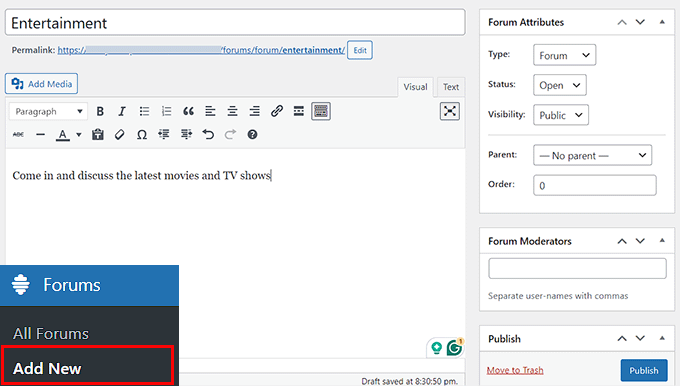
Quando terminar, basta clicar no botão “Publicar” para tornar seu fórum ativo.
Com o bbPress, você também pode moderar o fórum, adicionar um sistema de classificação, criar categorias e organizar diferentes fóruns conforme necessário.
Para obter instruções detalhadas, consulte nosso tutorial sobre como adicionar um fórum no WordPress.
Etapa 7: Criar um menu de navegação e uma página inicial
Agora que você configurou seu site de mídia social e criou páginas para ele, é importante adicionar esses links ao menu de navegação. Isso permitirá que os usuários encontrem facilmente todas as páginas de que precisam em seu site social.
Para fazer isso, acesse a página Appearance ” Menus no painel do WordPress e expanda a guia “BuddyPress Member” na coluna da esquerda.
A partir daí, marque as opções de todas as páginas que você deseja adicionar ao menu de navegação e clique no botão “Add to menu” (Adicionar ao menu).

Depois disso, clique no botão “Save Menu” (Salvar menu) para armazenar suas configurações.
Se estiver usando um tema de bloco, visite a página Appearance ” Editor. Isso abrirá o editor de site completo, onde você deve escolher a guia “Navegação”.

Agora você verá todos os itens do menu de navegação na barra lateral à esquerda.
Aqui, basta clicar no botão “Edit” (Editar).
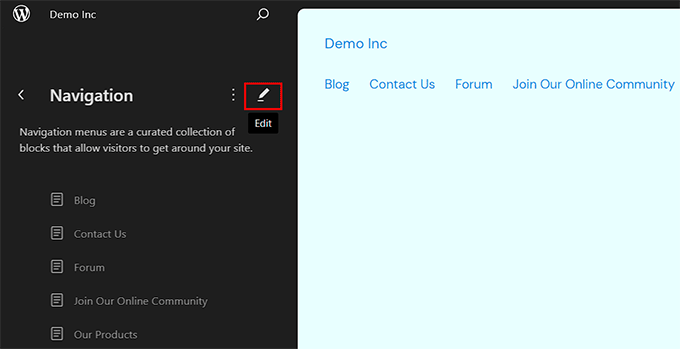
O editor de site completo será aberto, exibindo as configurações do menu de navegação no painel de blocos.
A partir daí, clique no botão “+” e selecione o bloco “Custom Link”.
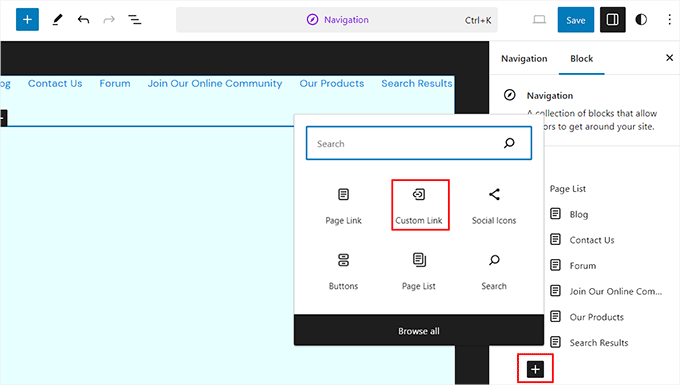
Você verá um link personalizado aparecer no menu de navegação, e o painel de blocos à direita será aberto.
Aqui, basta digitar “BuddyPress” na caixa de pesquisa para ver todas as páginas criadas pelo plug-in. Em seguida, escolha as páginas que deseja adicionar ao menu de seu site.
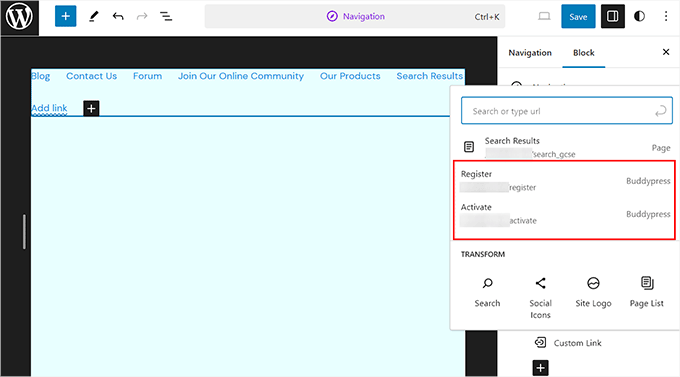
Por fim, clique no botão “Salvar” na parte superior para armazenar suas configurações. Para obter mais detalhes, consulte nosso tutorial sobre como adicionar um menu de navegação no WordPress.
Etapa 8: Criar uma página inicial personalizada
O WordPress tem dois tipos de conteúdo padrão chamados posts e páginas.
O problema é que sua página inicial mostrará essas postagens em ordem cronológica inversa, de modo que o conteúdo mais recente aparecerá no topo da lista, a menos que você reordene suas postagens no WordPress.
Embora isso funcione bem para compartilhar atualizações ou anúncios em um site comum, talvez não seja o formato ideal para uma plataforma dinâmica de mídia social em que o conteúdo gerado pelo usuário e as interações ocupam o centro do palco.
Para causar uma primeira impressão mais forte, recomendamos a criação de uma página inicial personalizada que apresente sua plataforma de mídia social a novos usuários em potencial.
Para obter um guia passo a passo, consulte nosso tutorial sobre como criar uma página inicial personalizada no WordPress.
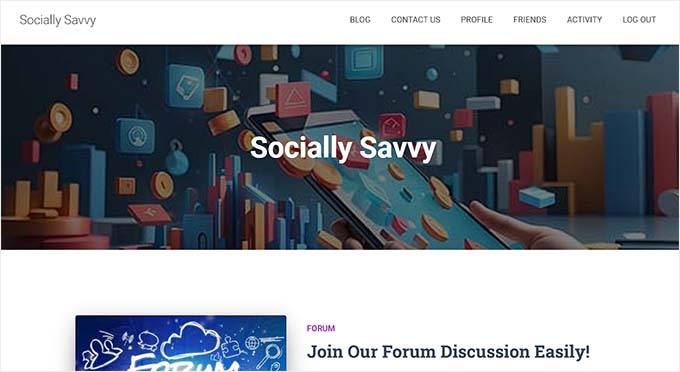
Depois de terminar de projetar a página, você pode defini-la como a página inicial do seu site de mídia social visitando a página Configurações “ Leitura no painel do WordPress.
Aqui, selecione a opção “A static page” (Uma página estática) na seção “Your homepage displays” (Sua página inicial é exibida). Em seguida, abra o menu suspenso “Homepage” e escolha a página que você deseja usar.

Depois disso, não se esqueça de clicar no botão “Save Changes” (Salvar alterações) para armazenar suas configurações.
Etapa 9: Adicionar um formulário de contato
Praticamente todos os sites precisam de um formulário de contato, e o seu site de mídia social não é exceção. Os usuários podem precisar relatar problemas ou ter perguntas e comentários para você. As empresas ou organizações interessadas em colaborar ou anunciar na sua plataforma também podem preferir usar um formulário de contato.
A melhor maneira de criar esse importante formulário é usar o WPForms, pois ele é o melhor plugin de formulário de contato do WordPress no mercado.

Usamos o WPForms para alimentar todos os nossos formulários no WPBeginner, inclusive nosso formulário de contato, por isso temos certeza de que ele tem tudo o que seu novo site de mídia social precisa. Para saber mais sobre esse popular plugin de formulário de contato, confira nossa análise detalhada do WPForms.
Para começar, você precisará instalar e ativar o plug-in WPForms. Para obter detalhes, consulte nosso tutorial sobre como instalar um plug-in do WordPress.
Após a ativação, você pode usar o modelo “Simple Contact Form” e adicioná-lo a qualquer página ou post usando o bloco WPForms. Para obter informações detalhadas, consulte nosso tutorial sobre como criar um formulário de contato no WordPress.

Além de um formulário de contato, você também pode adicionar um serviço de telefone comercial à sua plataforma de mídia social para melhorar a experiência do cliente. Dessa forma, os usuários podem entrar em contato com você facilmente para resolver problemas urgentes ou se quiserem denunciar imediatamente um incidente inadequado na sua plataforma.
Você pode adicionar facilmente um serviço telefônico comercial usando o Nextiva, que é o melhor serviço telefônico para pequenas empresas. Ele é fácil de usar, oferece uma configuração simples, possui muitos recursos e tem preços razoáveis, o que o torna uma ótima opção.
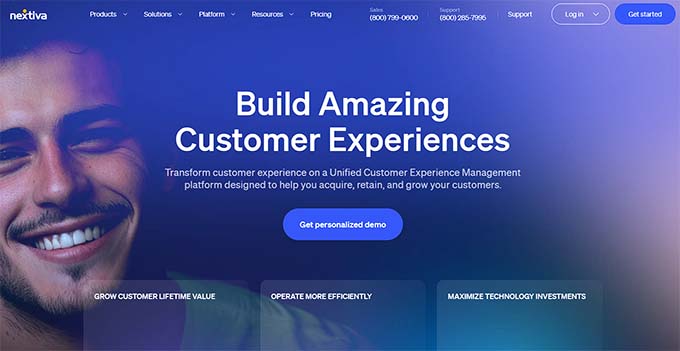
Além disso, você também pode usar a plataforma para fax on-line, bate-papo ao vivo, pesquisas on-line, CRM, análise de chamadas e muito mais.
Para obter instruções detalhadas, consulte nosso tutorial sobre como configurar um sistema telefônico de atendimento automático para o seu site. Talvez você também queira conferir nossa análise completa do Nextiva.
Etapa 10: Use o All in One SEO para melhorar as classificações do site
Agora que você criou um site de mídia social, é importante melhorar a classificação dele nos mecanismos de busca. Se as pessoas pesquisarem plataformas de mídia social relacionadas ao seu nicho, um bom SEO pode ajudar seu site a aparecer nos resultados. O SEO também pode ajudá-lo a segmentar usuários interessados em tópicos ou comunidades específicas na sua plataforma.
Mesmo que os usuários não cliquem no resultado da pesquisa, ver o nome da sua plataforma pode aumentar o reconhecimento da marca, o que é essencial para um novo site social.
Dito isso, recomendamos o uso do All in One SEO, pois é o melhor plugin de SEO do mercado. Ele vem com um assistente de configuração incrível e amigável para iniciantes, que o ajuda a escolher as melhores configurações de SEO para o seu site de mídia social.

O AIOSEO também se integra a outras redes de mídia social, como Facebook e Twitter, e otimiza seu conteúdo para compartilhamento em mídias sociais. Dessa forma, você pode obter novos usuários e mais tráfego de gigantes estabelecidos da mídia social.
Usamos o AIOSEO para otimizar todas as páginas e publicações do WPBeginner, e isso teve um grande impacto em nossas classificações nos mecanismos de pesquisa. Para ajudá-lo a decidir se esse é o plug-in certo para você, escrevemos uma análise detalhada do AIOSEO compartilhando nossa experiência com o plug-in.
Pronto para começar a usar o AIOSEO? Então, consulte nosso guia completo de SEO para WordPress para obter instruções passo a passo.
Ferramentas de bônus para melhorar seu site de mídia social
Aqui estão algumas ferramentas de bônus que você pode usar em seu site de mídia social para aumentar as conversões, obter mais visitantes e ganhar dinheiro com seu site:
- MonsterInsights: É a melhor solução de análise do mercado que o ajudará a ver de onde vêm seus visitantes e a otimizar sua estratégia de mídia social com base em dados reais.
- PrettyLinks: Uma ótima maneira de ganhar dinheiro em seu site de mídia social é exibir anúncios e links de afiliados. O PrettyLinks é uma incrível ferramenta de marketing de afiliados que permite criar e ocultar links de afiliados em seu site.
- RafflePress: É o melhor plugin de brindes do mercado que pode ajudá-lo a hospedar brindes e concursos em seu site de mídia social.
- OptinMonster: É a melhor ferramenta de geração de leads que pode ajudá-lo a criar pop-ups, controles deslizantes e banners para obter mais inscrições e membros.
Esperamos que este artigo o tenha ajudado a aprender como criar um site de mídia social no WordPress. Talvez você também queira ver nosso guia para iniciantes sobre como instalar e configurar a rede multisite do WordPress, uma intranet para pequenas empresas com o WordPress e nossas principais opções dos melhores plugins para converter um site WordPress em um aplicativo móvel.
Se você gostou deste artigo, inscreva-se em nosso canal do YouTube para receber tutoriais em vídeo sobre o WordPress. Você também pode nos encontrar no Twitter e no Facebook.





Moinuddin Waheed
I really appreciate this post for the potential that it can bring to the businesses and organisations.
If one is running an educational institutions and want to connect with the alumni on a single platform to grow and make connections, it is really helpful.
one can make such a platform to make continuous engagement and connections.
it can also be utilised according to other buisness requirements like making a review site like Glassdoor.